
cinema 4d s24补丁
附安装教程大小:26.8 MB 更新:2023/03/19
类别:驱动补丁系统:WinXP, Win7, Win8, Win10, WinAll
分类分类

大小:26.8 MB 更新:2023/03/19
类别:驱动补丁系统:WinXP, Win7, Win8, Win10, WinAll
cinema 4d
s24是国外开发的动画设计软件,您可以在软件上设计3D动画,可以直接创建模型,可以结合动力学功能创建物理模型,为模型编辑动画,结合粒子系统还可以为动画附加特殊效果,对于需要设计工业作品演示动画的朋友很有帮助,这款软件也可以设计游戏动画,您可以在软件编辑游戏角色,可以对角色建模,可以添加毛发,可以模拟运动,满足二维、三维动画设计需求,由于该软件是国外开发并且需要激活才能使用,所以小编在这里为大家提供cinema
4d s24补丁,使用补丁就可以将软件激活,从而正常打开软件免费使用!
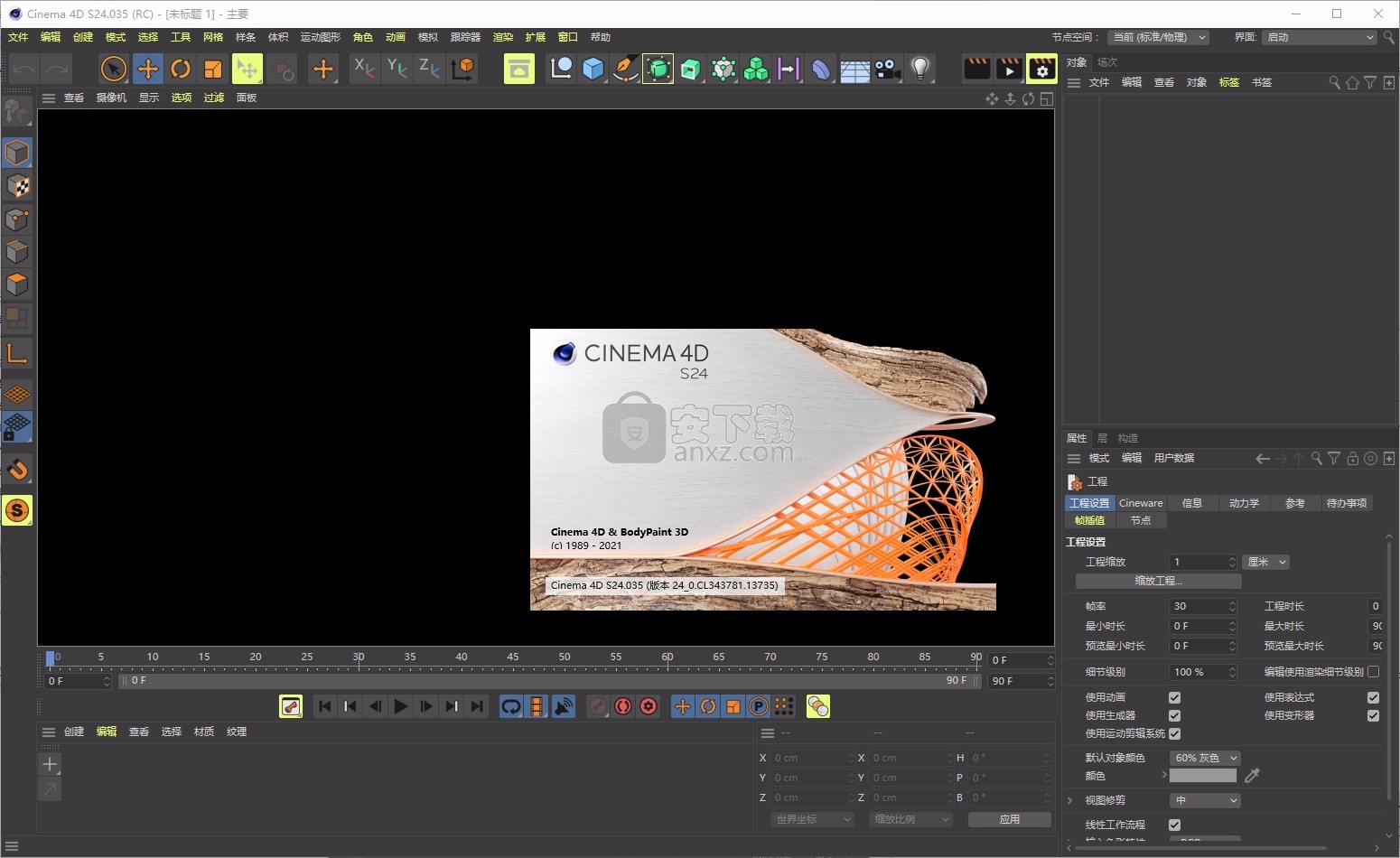
1、放置工具: Cinema 4D S24借助直观而强大的工具在场景中放置物体,为创造创造了舞台。创建环境,添加道具和进行创造性的探索非常简单,就像将对象拖放到彼此,将对象绘画到表面上或借助动力学使对象落入适当位置一样简单。
2、新资源浏览器: 使您可以轻松地在3D场景中查找和使用模型,材质和其他资源。浏览和搜索在线或本地资产数据库,包括可供C4D订户使用的庞大资产库。资产使用丰富的元数据和关键字进行组织,并根据需要在本地下载和缓存。
3、动画工作流程增强功能: Cinema 4D S24添加了更强大的动画工作流程增强功能,并以R23中引入的成功的角色动画功能为基础。每个创建关键帧的人都将享受改进的曲线评估和其他工作流增强功能,而角色动画师将享受更强大的重新定位和姿势工作流。
4、场景管理器/场景节点:在Cinema 4D的新核心上继续工作时,亲身体验事物的形态。Cinema 4D S24引入了Scene Manager,这是Cinema 4D Classic Object Manager的精神继任者。使用强大的基于节点的资产在此新的基于层次结构的视图中构造过程几何或整个场景,或在不断发展的“场景节点”编辑器中查看相同的对象。
1、打开Setup.exe软件直接安装,点击前进

2、提示软件的安装地址C:\Program Files\Maxon Cinema 4D R24
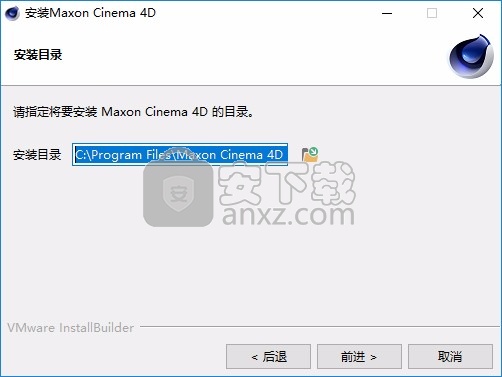
3、提示软件的安装准备界面
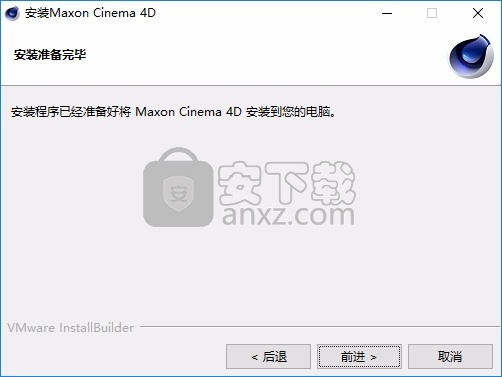
4、开始安装软件,等待安装结束吧

5、如图所示,现在主程序已经安装完毕,直接启动软件一次

6、显示登录界面,将软件关闭
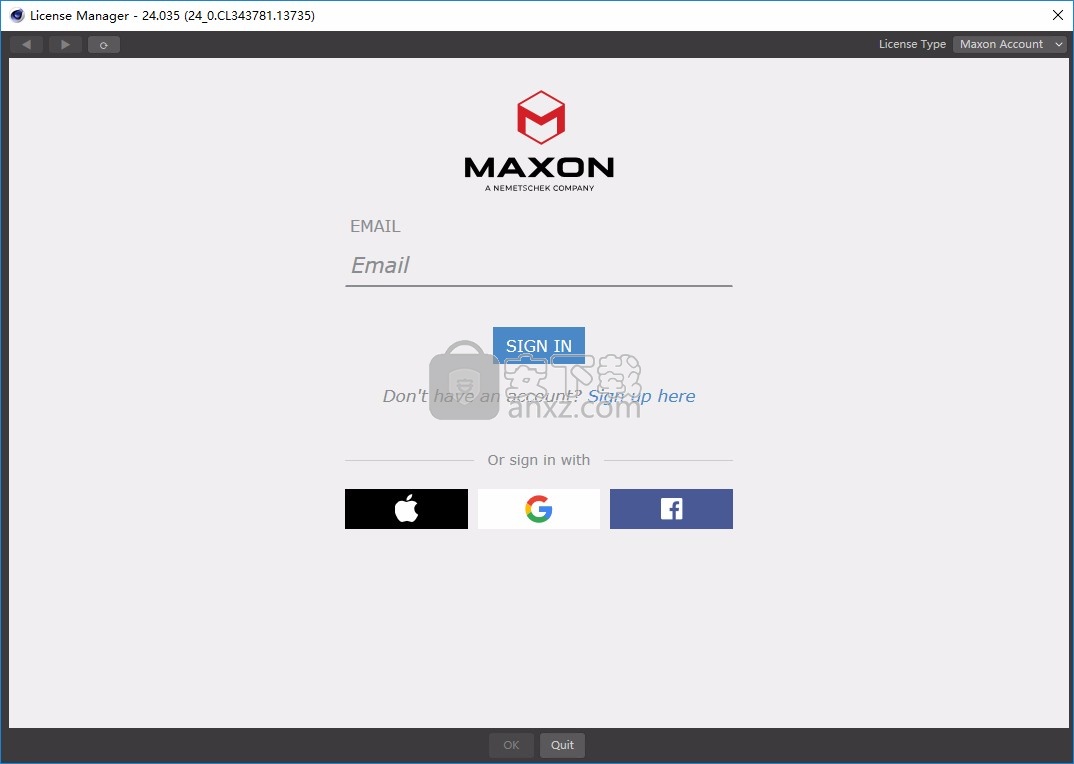
1、将补丁c4dplugin.xdl64复制到安装地址C:\Program Files\Maxon Cinema 4D R24\corelibs替换就可以完成激活
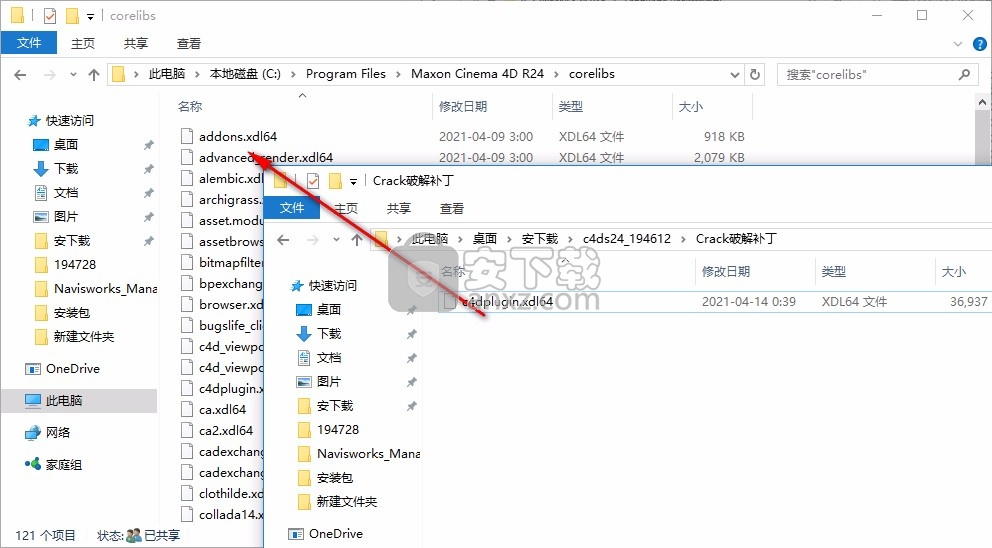
2、进入软件以后点击help,选择 Manual Installation
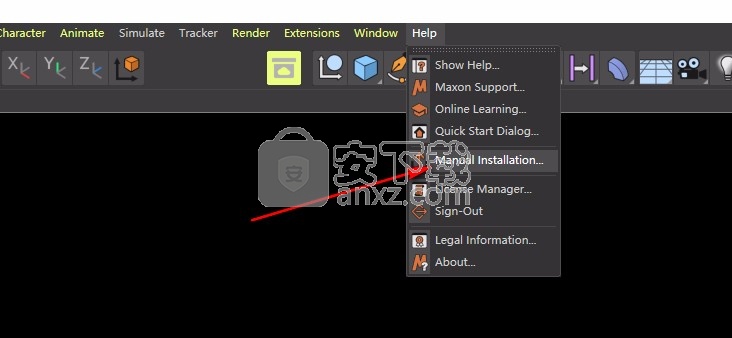
3、将中文语言包Chinese_24028_20210317.c4dupdate加载到软件安装
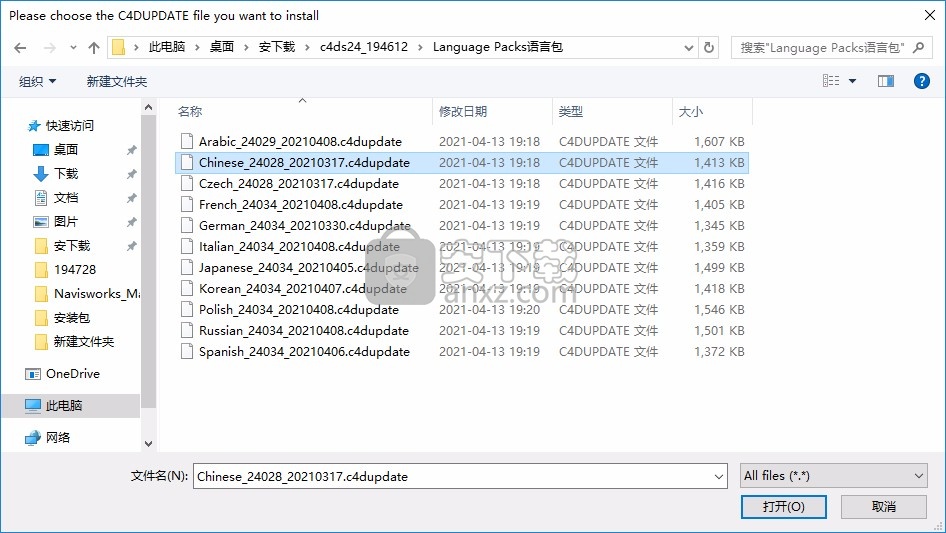
4、提示您是否需要安装,点击是

5、已经安装结束,点击restart按钮重启软件
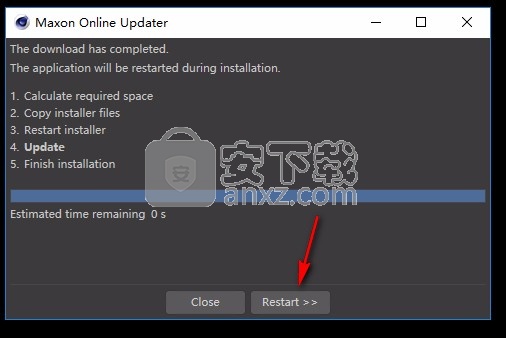
6、现在Maxon Cinema 4D 已经是中文界面
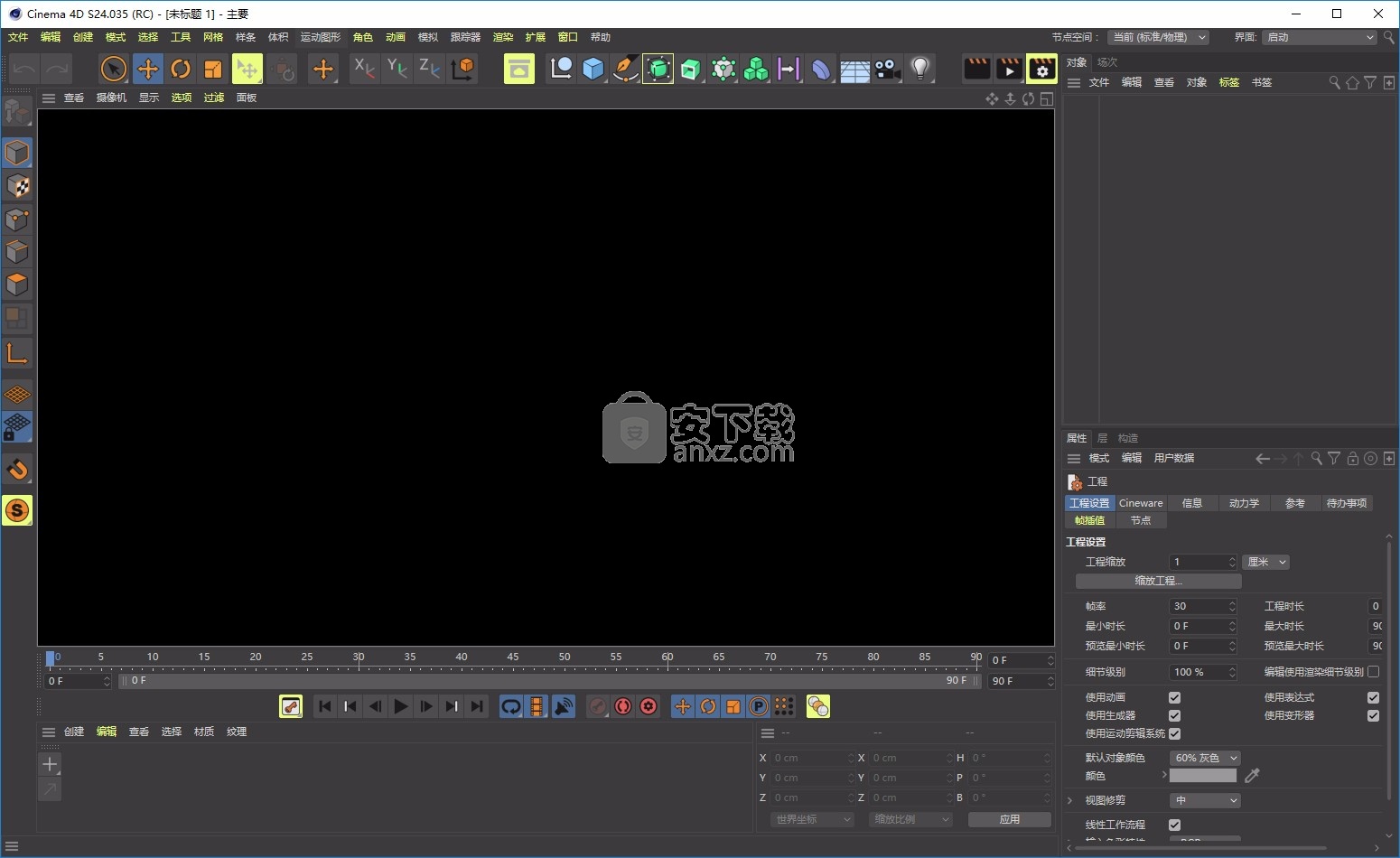
7、选择过滤、循环选择、环状选择、轮廓选择、填充选择、路径选择、选择平滑着色断开
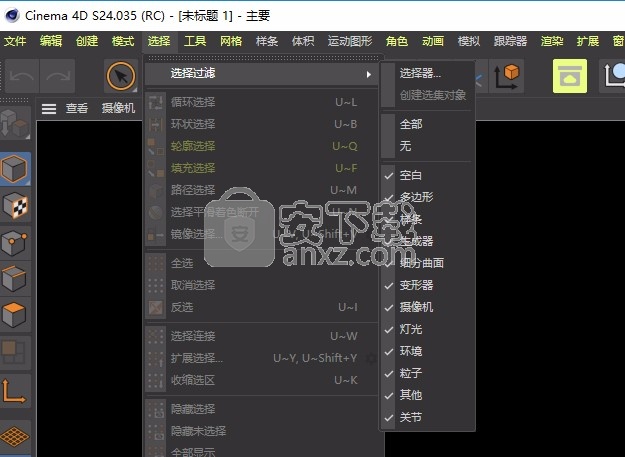
8、草绘描绘、草绘擦除、添加草绘帧、复制草绘帧、清除草绘帧、移除草绘帧、设置草绘视窗
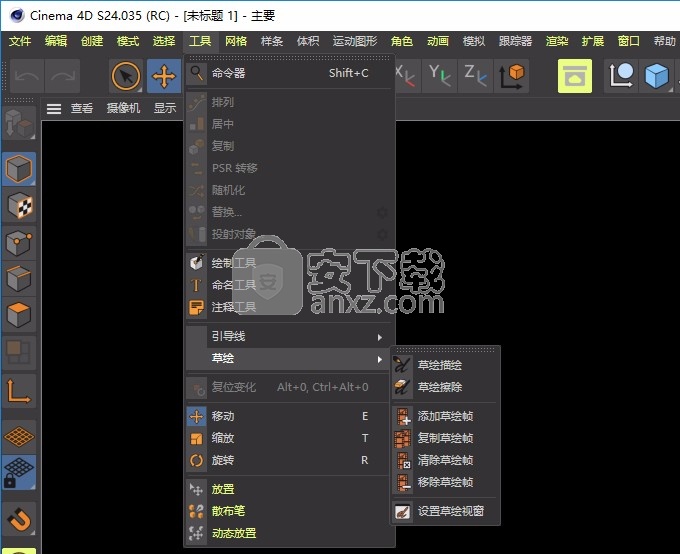
文本
从左上角到中心顺时针旋转,以下字段中的“随机效应器”:无效应器;字母;线;字;在上述所有三个方面。
MoGraph的重要部分是动画文本。当然,还有一个旨在处理此任务的对象:文本对象。任何效应器都可以用来影响字母和/或单词,线条或整个段落(以下这些元素将被称为克隆)。
Word对象在定义文本,字体等方面的许多设置都与Spline Text Object的设置类似(另请参见您的Cinema 4D参考手册)。也可以随时使文本对象可编辑(只需选择对象并按c键)。每个字母将在“拉伸”对象中转换为样条线。
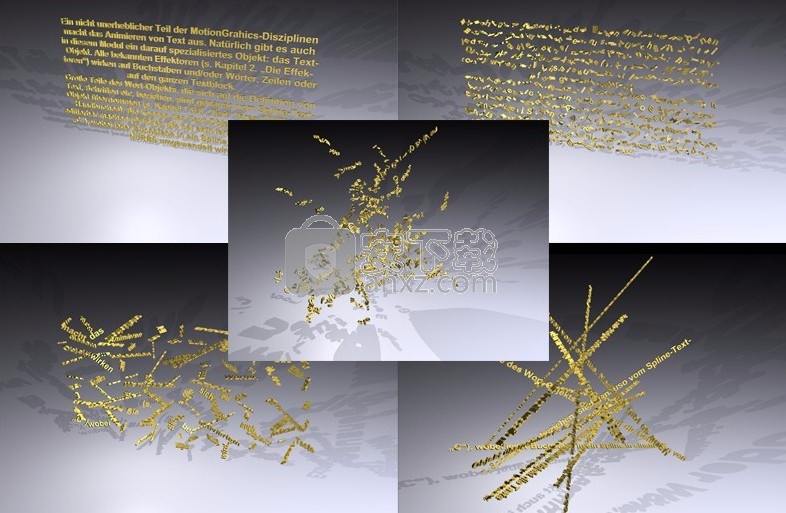
在编辑器视图中,许多彩色点将可见。每个代表一个特定克隆的中心(字母,单词等),例如,它们将围绕其旋转。以下颜色表示以下对象:
•绿色:字母
•蓝色:字词
•绿松石:线
•白色:所有元素
中心点可以放置在文本平面中(请参见下文)。
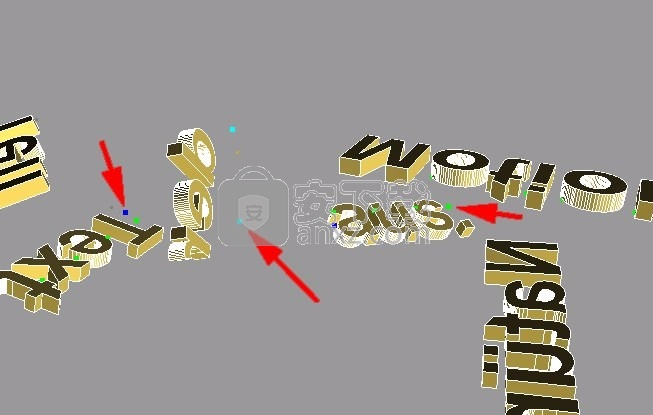
全部,行,单词,字母选项卡
这些选项卡中的每个选项卡都提供相同类型的设置,可用于在其自身级别上修改整个“文本对象”,其文本行或单词。尽管有两个例外情况:“对齐高度”不适用于“全部”选项卡,并且只能将颜色分配给“全部”选项卡中的所有字母。
对象属性
深度[-∞.. +∞m]
在内部,文本对象使用拉伸对象使其成为三维。使用“深度”设置来定义文本的3D深度的扩展。
细分[1..2147483647]
使用此设置可以定义拉伸文本元素的细分。在大多数情况下,值为1就足够了。仅当您想要进一步变形文本元素(例如,弯曲它们)时,才应将“细分”设置为更高。
文字样条
在“文本”框中输入文本。您最多可以输入多行文本-按Return键以开始新一行。在文本框外单击时,该文本将作为样条图元显示在视口中。
字形
TrueType,OpenType和PostscriptFonts都可以在Cinema 4D中使用。但是,以下限制确实适用:
•Macintosh(使用macOS X 10.5之前的操作系统):只有包含TrueType应用程序的OpenType字体才有效。可以使用已安装字体中的所有字符(欧元字符,日语字符等)
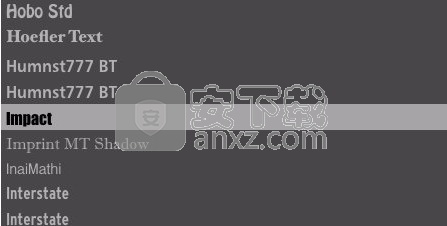
选择菜单中的字体预览使您可以轻松选择正确的字体。 您也可以使用箭头键或滚轮上下滚动列表。
对齐
将文字的对齐方式设置为左对齐,居中或右对齐。

提示:
以下3个参数适用于整个文本,因此字距调整设置会影响单个字母,并且会与这些参数相加使用。
高度[-∞.. +∞m]
字母的高度,以世界坐标表示。
水平间距[-∞.. +∞m]
使用这些命令,您可以在字符之间插入空格。
垂直间距[-∞.. +∞m]
使用这些命令,您可以在文本行之间插入空格。
CINEMA 4D生成文本对象作为连接的样条曲线。 使用“拉伸”对象为这些对象添加深度。 创建一个拉伸对象,然后在对象管理器中,将文本样条线的名称拖到拉伸对象的名称上。 可以使用符号。

某些字体设计不佳,边缘会明显重叠。 CINEMA 4D无法改善这些故障。 始终使用高质量字体以获得最佳效果。
通过在字体对象上使用“斜角”命令,并将角度限制限制为大约2毫米,可以获得3D字体的良好效果。 20°。
紧缩

字距设置可让您定义文本大小和每个字母的间距。 例如,如果您要调整字母“ A”和“ V”之间的间距(这是很常见的),则应该不需要外部程序来对文本进行参数修改。 可以在视口中以交互方式进行所有修改。
可以为给定字母(或整个文本)修改以下属性:
•与上一个字母的距离
•水平或垂直大小,或整体比例
•基线偏移(垂直位置)
最后,您可以提出如右图所示的参数化创建
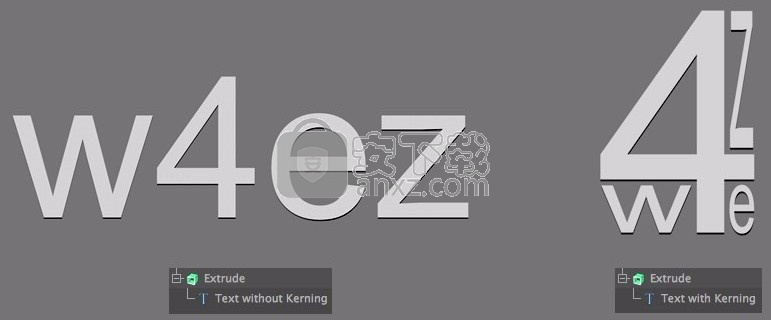
这个怎么运作
启用“显示3D GUI”选项将在视口中显示以下句柄:
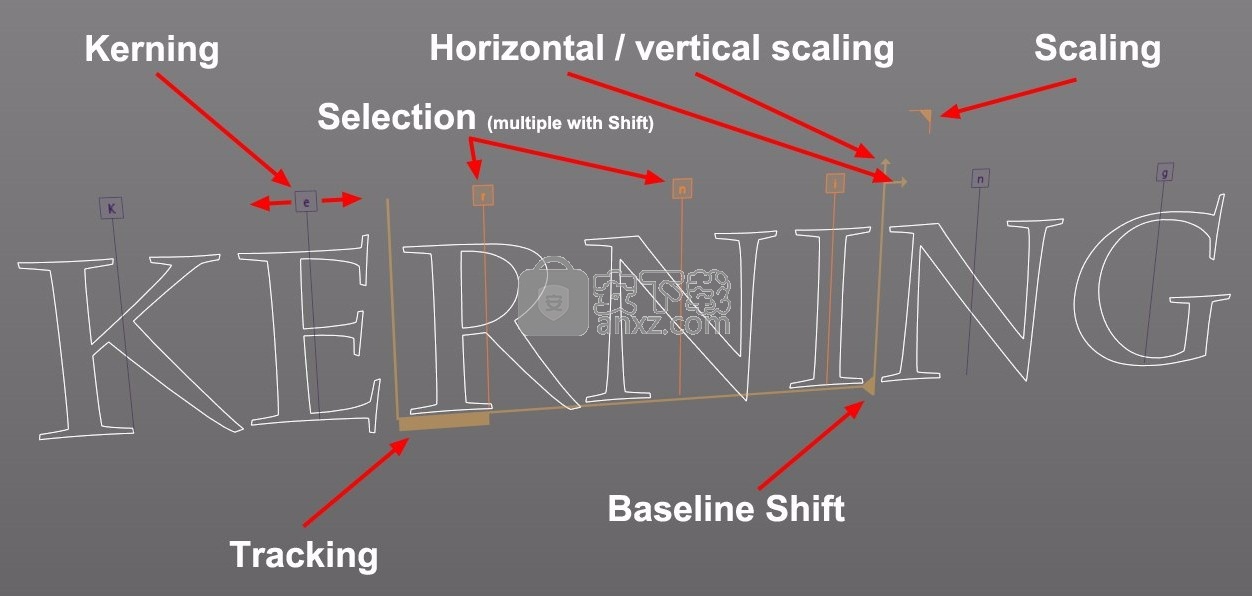
可以选择任何标记的手柄,并用鼠标拖动。
在每个字母的上方,您将看到一个相应标记的方形手柄,可以拖动它(不选择)以调整字母左侧的间距。当然也可以使用选择:
•单击字母手柄以将其选中
•按住Shift键并单击手柄将另外选择该字母与最后一个字母之间的所有字母(如果您单击了错误的字母,则取消选择)。然后,当移动上图中标记的手柄之一时,可以同时修改所选字母的属性(“跟踪”,“缩放”和“基线偏移”)(每个字母都具有相同的绝对值)。
可以独立于文本本身进行字母选择,并且仅影响那些字母,即,如果选择字母5-9并输入其他文本,则仅会影响字母5-9。
拖动手柄并按以下键将具有以下效果:
•Shift:将以10的步长修改相应的参数。
•Ctrl / Cmd:将交互且非常缓慢地修改相应的参数(这使微调变得容易;如果同时按下Shift键,则将以1为步长修改参数)。
设定值
3D手柄
使用此选项可以定义是否应在视口中显示交互式3D手柄。完成对文本字距的微调后,应立即禁用此选项,以免在以后无意中修改文本属性。
还可以使用相应的手柄在视口中交互式地调整以下参数(请参见上文)。
开始/结束
这些设置是数字选择,您通常可以在视口中以交互方式定义它们(请参见上文)。但是,例如,如果字母句柄重叠,则可以更容易地在“属性管理器”中修改这些值。如果要选择第二个字母,请在“开始”中输入1,在“结束”中输入2。要选择字母3至6,分别输入2和6。
提示:
这些设置可用于通过Iteration XPresso节点依次访问所有单个字母及其字距调整参数。
字距调整/跟踪
两种设置在Cinema 4D中基本上具有相同的功能,不同之处在于可以随时在视口中修改跟踪,而无需使用位于每个字母上方的手柄进行选择。字距调整设置(在选择多个字母时显示为单个手柄)可以同时应用于多个字母。
两种设置均用于调整每个字母左侧的间距。
水平/垂直刻度
使用这些设置可以分别调整字母的水平和垂直比例。
规模
该值定义字母的整体缩放比例(考虑上述值)。
基线偏移
使用此设置可以上下移动字母的位置。
重置全部
单击此按钮会将所有值设置回其默认值。
重设所选
单击此按钮会将所有选定字母的值重置为其默认值。
全选
点击此按钮将在“属性管理器”的“文本”字段中选择所有字母。
提示:
请注意,由于内部原因,字距调整设置无法通过普通关键帧进行动画处理。可以通过XPresso进行动画处理,可以访问所有字距设置。使用以下项目作为参考
驱动精灵万能网卡版电脑版 驱动补丁353.47 MB2021.12.15.104
详情驱动精灵离线版 驱动补丁353.47 MB2021.12.15.104
详情驱动人生8网卡版 驱动补丁447.09 MB8.16.28.78
详情Bluesoleil 3.2 VoIP 简体中文版 支持Vista 驱动补丁10.00 MB
详情Siemens Simcenter Flotherm XT 2020.2文件 驱动补丁5.04 MB附激活教程
详情Autodesk Fabrication ESTmep 2022文件 驱动补丁17.1 MB附激活教程
详情Geomagic Control X2020注册机 驱动补丁8.48 MB附安装教程
详情jetbrains datagrip 2021.1文件 驱动补丁1.69 MB含激活和汉化教程
详情Altair SimLab 2021.0 x64补丁 驱动补丁68.2 MB附安装教程
详情ManageEngine Patch Manager Plus(补丁升级软件) 驱动补丁398 MBv10.0.545 免费版
详情polyworks metrology suite2020 IR2文件 驱动补丁107.0 MB附安装教程
详情Altair Activate 2021补丁 驱动补丁7.38 MB附激活教程
详情mastercam2022去黄条补丁 驱动补丁9.76 MB附安装教程
详情Mentor Graphics ModelSim 2020.4文件 驱动补丁5.49 MB附安装教程
详情Dlubal SHAPE-THIN v9.04.01 文件 驱动补丁4.40 MB附安装教程
详情schlumberger symmetry 2020.3文件 驱动补丁22.6 MB附安装教程
详情pixyz studio 2020.2文件 驱动补丁14.5 MB附安装教程
详情Toon Boom Storyboard Pro 20文件 驱动补丁8.42 MB附安装教程
详情autocad2022注册机 驱动补丁0.1 MB附安装教程
详情Autodesk 3dmax2022注册机 驱动补丁0.1 MB附安装教程
详情Windows XP SP3 更新补丁汇总终极版 驱动补丁224.00 MB
详情万能AC97声卡驱动 驱动补丁13.00 MB
详情万能驱动集合 驱动补丁0 MB
详情microsoft visual c++ 2019(vc2019运行库) 驱动补丁28.3 MBx86/x64简体中文版
详情DevID Agent (在线驱动更新) 驱动补丁4.80 MBv4.49 汉化绿色版
详情微软常用运行库合集 驱动补丁76.36 MBv2021.09.15
详情AC97声音芯片最新WDM驱动3.99版 驱动补丁13.71 MB
详情DirectX Redist June 2010 驱动补丁95.00 MB
详情河北CA数字证书助手 驱动补丁79.4 MBv6.7.6 官方版
详情.NET Framework 3.5 cab格式离线安装包 驱动补丁68.6 MBwin10版
详情万能网卡驱动 3DP Net v17.03 绿色便携版 驱动补丁122.00 MB
详情Bluesoleil 3.2 VoIP 简体中文版 支持Vista 驱动补丁10.00 MB
详情驱动精灵 v9.61.419 去广告单文件版 驱动补丁12.00 MB
详情NVIDIA Control Panel(NVIDIA控制面板) 驱动补丁8.25 MBv8.1.9 免费版
详情originpro2020激活码 驱动补丁0 MB附安装教程
详情万能声卡驱动(适用于VIA芯片声卡) 驱动补丁3.00 MB
详情BJCA证书助手下载 驱动补丁12.3 MBv2.8.0.5 官方版
详情PC生物识别标准化控件 驱动补丁68.7 MBv3100 官方版
详情驱动人生国际版(Driver Talent) 驱动补丁24.5 MBv7.1.28.114 汉化
详情ACDSee Photo Studio Ultimate 2021 注册机 驱动补丁17.3 MB附激活教程
详情万能网卡驱动 3DP Net v17.03 绿色便携版 驱动补丁122.00 MB
详情驱动总裁 驱动补丁44.51 MBv2.8.0.0
详情Windows11应用商店恢复包 驱动补丁186.98 MB22107
详情驱动人生8网卡版 驱动补丁447.09 MB8.16.28.78
详情驱动精灵离线版 驱动补丁353.47 MB2021.12.15.104
详情Bluesoleil 3.2 VoIP 简体中文版 支持Vista 驱动补丁10.00 MB
详情驱动精灵 v9.61.419 去广告单文件版 驱动补丁12.00 MB
详情超级兔子驱动天使 v5.0.727 去广告版 驱动补丁2.00 MB
详情游戏显卡驱动 nVIDIA GeForce Game Ready Driver 398.82 驱动补丁2.83 MB
详情电脑必备-DLL库 驱动补丁0.13 MB
详情




























